제가 매일 사용하는 프로그램이 있어요. 윈도우 10 메모장 입니다. Windows 컴퓨터에 기본으로 설치되는 가벼운 프로그램임에도 불구하고 간단한 메모부터 텍스트와 링크의 서식 삭제, 코딩까지 꽤 유용합니다.
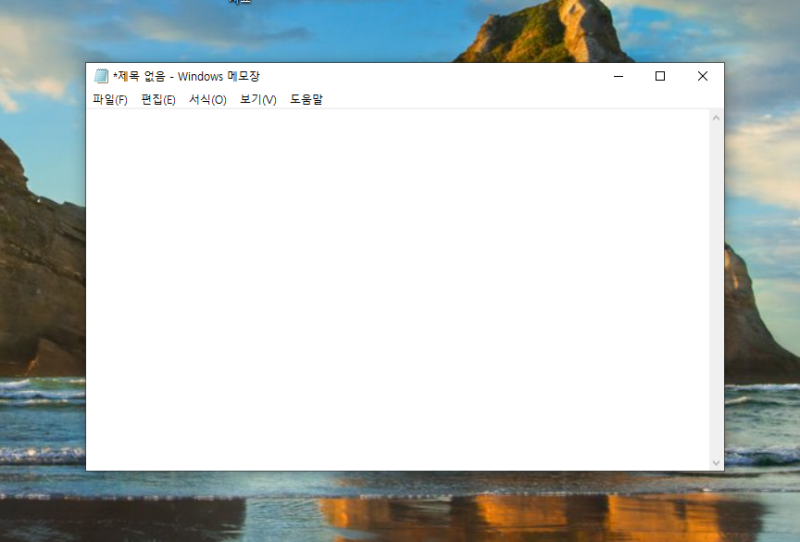
오늘은 메모장을 보다 빠르고 효율적으로 사용하는 데 도움이 되는 몇 가지 단축키를 공유하겠습니다. 제가 자주 사용하는 스킬을 위주로 소개하겠습니다. 1. 컴퓨터 메모장 실행 단축키
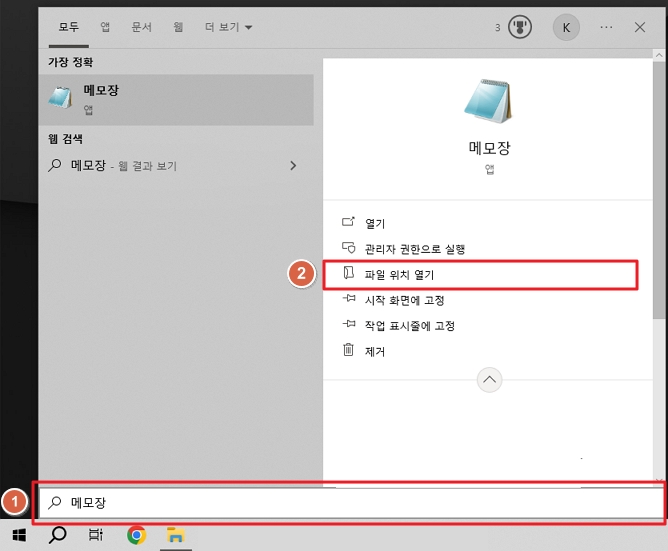
메모장은 작업 표시줄에 저장되지만, 단축키를 이용하면 메모장을 더 빠르게 실행할 수 있습니다. 설정하려면 메모장을 찾아 마우스 오른쪽 버튼을 클릭한 후 (파일 위치 열기)를 누르세요.
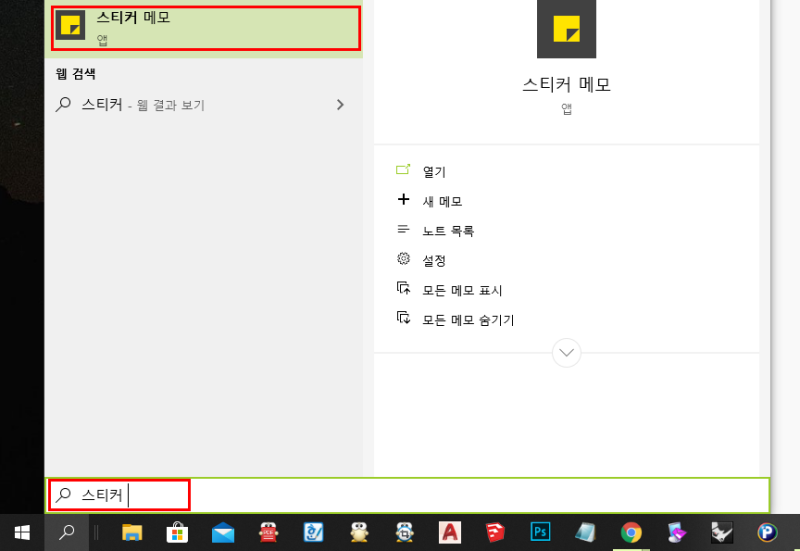
그런 다음 Windows 액세서리 폴더로 이동합니다. 여기에서 메모장을 마우스 오른쪽 버튼으로 클릭하고 (속성)으로 이동합니다. 속성에 들어가면 단축키가 (없음)으로 설정되어 있습니다. 원하는 단축키로 설정할 수 있습니다. 제 경우에는 (Control + Alt + M)으로 설정했습니다. Windows에서는 단축키 누르기를 방지하기 위해 Ctrl과 Alt 또는 Shift의 조합이 기본적으로 자동으로 수행됩니다. 기능키(F행)를 이용하면 Alt+F1만큼 짧게 설정할 수 있는데, 이해하기 쉽도록 메모장의 첫 이니셜을 가져와 (Ctrl+Alt+M)로 조합했습니다. 이렇게 단축키를 설정해 놓으면 메모장을 빠르게 실행할 수 있습니다. 단축키로 실행하면 프로그램이 너무 늦게 열릴 수 있습니다. 너무 많은 백그라운드 앱이 실행되어 문제가 발생한 것일 수 있습니다. 이 경우 (설정) -> (개인정보 보호) -> (백그라운드 앱)에서 사용하지 않는 앱을 모두 비활성화해 주세요. 완전히 비활성화할 수 있지만 저는 Windows Defender와 보안을 켰습니다. 이 설정만으로도 단축키로 빠르게 실행되는 것을 확인할 수 있습니다. 단축키 단축키는 메모장 뿐만 아니라 다른 프로그램에서도 사용할 수 있으니, 자주 사용하는 프로그램이 있다면 한번 사용해 보세요. 2. Windows 10 메모장 단축키 컨트롤 + A: 모든 컨트롤 선택 + C: 복사 컨트롤 + + F: 문자 찾기 F5: 현재 시간 및 날짜 제어 + H: 문자 변경 대부분의 사람들에게 친숙한 단축키입니다. 여러분께는 생소할 수도 있는 현재 시간을 표시하는 단축키와 글자를 바꾸는 단축키를 소개해드리겠습니다. F5(현재 시간 및 날짜) 메모장에서(F5)를 누르면 현재 시간, 연, 월, 일이 모두 표시됩니다. 문서를 작성하거나 시간을 표시해야 할 때 자주 사용됩니다. Control + H (문자 변경) Ctrl H를 사용하여 기존 문자를 원하는 문자로 바꿉니다. 한 가지 주의할 점은 커서가 상단에 위치해야만 찾기나 변경이 가능하므로 아무데나 변경하고 싶다면 (Place Around)를 체크하고 변경하시면 됩니다. 커서 위치는 신경쓰기 어려우므로 특별한 경우가 아닌 이상 확인(주위 배치) 후 교체하는 것이 좋습니다. 오늘은 윈도우 10 메모장 단축키와 자주 사용하는 단축키에 대해 알아봤습니다. 꼭 메모하시고 컴퓨터 메모장을 현명하게 사용하시기 바랍니다.